
Wie konvertiere ich eine AVI-Datei in MP4? Gelöst auf 5 effektive Arten

Obwohl das AVI-Videoformat sehr beliebt ist, ist es nicht die beste Option. Der Grund dafür ist, dass das Format auf einigen Geräten nicht unterstützt wird und Ihre Videos möglicherweise nicht abgespielt werden können. Daher wäre es gut, es in andere Formate wie MP4 zu konvertieren. Das MP4-Dateiformat ist ein beliebtes Videoformat, das mit allen Geräten kompatibel ist. Außerdem bietet es Videos von höherer Qualität. In diesem Artikel lernen Sie praktische Lösungen kennen, um AVI online oder offline in MP4 zu konvertieren.
AVI ist ein Multimedia-Containerformat, das von Microsoft entwickelt wurde. Es kann sowohl Audio- als auch Videodaten in einer einzigen Datei speichern. AVI-Dateien verwenden oft unterschiedliche Codecs, um die Audio- und Videostreams zu komprimieren, was im Vergleich zu anderen Formaten zu größeren Dateigrößen führt. Außerdem können Sie eine AVI-Datei nur auf YouTube und Facebook hochladen, nicht jedoch auf Plattformen wie TikTok und Instagram. Diese Videodateien werden vom VLC Media Player unterstützt, nicht von QuickTime, dem Standardplayer von Apple.
MP4 ist ein weit verbreitetes digitales Multimedia-Containerformat. Es wurde von der Moving Picture Experts Group (MPEG) entwickelt und ist bekannt für seine effizienten Komprimierungsfähigkeiten. MP4-Dateien können Audio, Video, Untertitel und sogar Bilder enthalten, was sie zu einer vielseitigen Wahl für verschiedene Geräte und Plattformen macht. Sie können ganz einfach auf Instagram, TikTok, YouTube und Twitter hochgeladen werden. Außerdem wird es von Windows Media Player, QuickTime, VLC, iPhone, Android, iPad und weiteren Mediaplayern unterstützt. Selbst bei hoher Videoqualität ist die Größe der Datei immer noch klein, was die Freigabe erleichtert.
Du magst vielleicht:
Wie konvertiere ich iPhone-Videos ohne Qualitätsverlust auf 7 Arten in MP4?
Top 14 der besten AVI-Video-Editoren | Einfaches Eidt Ihrer AVI-Dateien
Das AVI-Videodateiformat ist nicht das beste Format für Ihre Videos. Sie müssen es also in MP4 konvertieren. Das beste Tool für diese Aufgabe ist Video Converter Ultimate. Es ermöglicht Ihnen, AVI in wenigen einfachen Schritten ohne Qualitätsverlust in MP4 zu konvertieren.
Außerdem kann Video Converter Ultimate Videos und Audiodateien in 1000+ Dateiformate konvertieren und verfügt über Bearbeitungsfunktionen, die es zu einem wunderbaren Werkzeug machen. Diese Software verwendet eine großartige Videoverbesserungstechnologie und bietet die beste Bildqualität. Darüber hinaus behält es die ursprüngliche Qualität Ihrer Videos bei.
Die Konvertierungsgeschwindigkeit ist 30-mal schneller, sodass Sie Sekunden brauchen, um die Arbeit zu erledigen. Abgesehen von der Konvertierungsfunktion sind die Bearbeitungsfunktionen sehr attraktiv. Damit können Sie ganz einfach externe Audiospuren und Wasserzeichen hinzufügen und Ihre Videos zuschneiden oder zuschneiden. Es kommt auch mit neueren Funktionen wie einem Videokompressor und mehr.
Hauptmerkmale:
Hier sind die Schritte zum Konvertieren von AVI in MP4 mit Video Converter Ultimate:
01 Laden Sie zunächst Video Converter Ultimate auf den Computer herunter und installieren Sie es. Starten Sie es danach und melden Sie sich mit einer E-Mail-Adresse an. Geben Sie den Code ein, den Sie erhalten.
02Klicken Sie nun auf Dateien hinzufügen und wählen Sie Datei hinzufügen oder Ordner hinzufügen , um Ihre AVI-Datei hinzuzufügen. Sie können die Dateien auch per Drag & Drop in die App ziehen.

03Wählen Sie unten aus, wo Ihre konvertierte Datei gespeichert werden soll. Wählen Sie Video > MP4 und Ihre Videodateien werden auf Ihrem Computer konvertiert. Klicken Sie dann auf der Benutzeroberfläche auf die Option Alle konvertieren , um die Konvertierung auf Ihrem Computer zu starten.

Weiterführende Literatur:
10 Hot MP4 Video Editors - Bearbeiten Sie MP4-Videos mit leistungsstarken Funktionen
Die 12 besten Videokonverter-Software für Windows 11/10/8/7 (kostenlos und kostenpflichtig)
Gibt es einen kostenlosen AVI-zu-MP4-Konverter? Wenn Sie kostenlose Lösungen zum Konvertieren von AVI in MP4 bevorzugen, stehen Ihnen einige Optionen zur Verfügung. Lassen Sie uns zwei beliebte Methoden untersuchen.
Sie können AVI auch mit dem VLC Media Player in MP4 konvertieren. VLC Media Player ist nicht nur ein Mediaplayer, sondern auch ein kostenloser, quelloffener und plattformübergreifender Videokonverter. Neben AVI können auch andere Formate konvertiert werden. Darüber hinaus können Sie AVI auch auf einem Mac und jedem anderen Betriebssystem in MP4 konvertieren.
Hauptmerkmale:
Hier sind die Schritte zum Konvertieren von AVI-Dateien in MP4:
Schritt 1. Klicken Sie in der VLC-Menüoption auf die Optionen Medien und Konvertieren/Speichern .
Schritt 2. Es öffnet sich ein Mediendialogfenster. Tippen Sie auf Hinzufügen und suchen Sie nach den AVI-Dateien, die Sie hinzufügen möchten. Tippen Sie auf die Schaltfläche Öffnen .
Schritt 3. Wählen Sie im unteren Bereich die Option Konvertieren/Speichern . Wählen Sie im Feld Konvertieren einen Zielspeicherort und den Namen Ihres konvertierten Videos aus. Wählen Sie direkt unter dem Profil das MP4-Format. Tippen Sie abschließend auf Start , um die Konvertierung zu starten.

Wenn Sie ein Mac verwenden, aber die Idee der Installation von Software nicht mögen, können Sie QuickTime Player verwenden, um Ihre AVI-Videos in MP4 zu konvertieren. Es hat eine klare und einfache Benutzeroberfläche und öffnet einfach AVI-Dateien, die Sie konvertieren möchten, und ändert sie dann in MP4. Es ist kostenlos und Sie müssen keine Erweiterung installieren.
Hauptmerkmale:
Hier sind die Schritte zum Konvertieren von AVI in MP4 mit QuickTime:
Schritt 1. Starten Sie den QuickTime Player und starten Sie den Konvertierungsprozess.
Schritt 2. Gehen Sie zur Registerkarte Datei , wählen Sie Exportieren und wählen Sie das MP4-Format .
Schritt 3. Der Media Player beginnt mit der Konvertierung der Datei. Speichern Sie es auf dem Computer.

Weitere Informationen:
[Vlog-Software] Die 11 besten Vlog-Bearbeitungsprogramme für Vlog-Liebhaber
Top 10 iTunes-Alternativen für Windows, die Sie nicht verpassen dürfen
Wenn Sie keine zusätzliche Software installieren möchten, können Sie AVI online in MP4 konvertieren. Es gibt verschiedene Online-Konverter, aber zwei beliebte Optionen sind:
Möchten Sie AVI online in MP4 konvertieren? Sie können OnlineVideoConverter verwenden. Es ist eine kostenlose Medienkonvertierungs-App, mit der Benutzer eine Videodatei in verschiedene Formate konvertieren können. Es ist nicht erforderlich, Software auf dem Computer zu installieren. Es ist eine Webanwendung, also ist alles im Internet.
Hauptmerkmale:
Hier sind die Schritte zum Konvertieren von AVI-Dateien in MP4:
Schritt 1. Besuchen Sie die OnlineVideoConverter-Website.
Schritt 2. Klicken Sie auf die Schaltfläche DATEI AUSWÄHLEN ODER ABLEGEN , um die AVI-Datei hochzuladen.
Schritt 3. Wählen Sie MP4 als Ausgabeformat.
Schritt 4. Passen Sie alle gewünschten Einstellungen an, z. B. Auflösung oder Bitrate.
Schritt 5. Klicken Sie auf die Schaltfläche START , um den Konvertierungsprozess zu starten. Sobald die Konvertierung abgeschlossen ist, laden Sie die konvertierte MP4-Datei herunter.
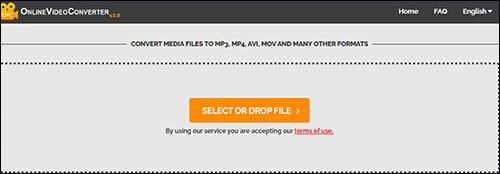
Lesen Sie auch:
[4 Aspekte] Wie speichere ich Videos von WeChat auf dem iPhone?
Wie übertrage ich Videos ohne iTunes vom Computer auf das iPhone? (5 bewährte Ansätze)
Dies ist auch ein weiterer Webdienst, der für die Konvertierung von Video- oder Audiodateien entwickelt wurde. Damit können Sie AVI in MP4 auf Windows- oder Mac-Computern konvertieren.
Hauptmerkmale:
Hier sind die Schritte zum Konvertieren von AVI in MP4:
Schritt 1. Besuchen Sie die Website von Media.io.
Schritt 2. Klicken Sie auf die Schaltfläche Drag & Drop oder Hit to Add File, um die AVI-Datei hochzuladen.
Schritt 3. Wählen Sie MP4 als Ausgabeformat.
Schritt 4. Optional können Sie die Einstellungen nach Ihren Wünschen anpassen.
Schritt 5. Klicken Sie auf die Schaltfläche Konvertieren, um die Konvertierung zu starten. Sobald die Konvertierung abgeschlossen ist, laden Sie die MP4-Datei herunter.
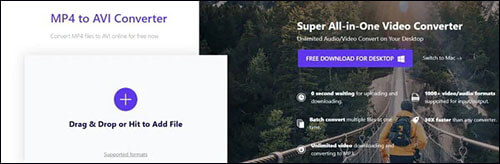
Das war's mit der Konvertierung von AVI in MP4. Es gibt mehrere Lösungen, mit denen Sie eine AVI-Datei in MP4 ändern können, darunter Online-Tools und kostenlose Tools. Sie können Ihre Videos mühelos in ein MP4-Dateiformat konvertieren, das mit den meisten Geräten kompatibel ist. Wir empfehlen Video Converter Ultimate. Es ist der beste AVI-zu-MP4-Konverter mit erweiterten Funktionen und erstklassiger Videoverbesserungstechnologie.
Verwandte Artikel:
Wie übertrage ich MP4 auf einfache und schnelle Weise auf das iPhone? (5 Methoden)
10 erstaunliche MP4-Bildschirmrekorder-Optionen: MP4-Videos einfach aufnehmen
Wie übertrage ich Videos von Mac auf das iPad? (Schritt-für-Schritt-Anleitung)
Die ultimative Anleitung: So entfernen Sie das TikTok-Wasserzeichen in einfachen Schritten
Die 12 besten Spiele-Video-Editoren - Videos mühelos bearbeiten [Aktualisiert]
5 überraschend einfache Möglichkeiten, Videos vom PC auf Android zu übertragen